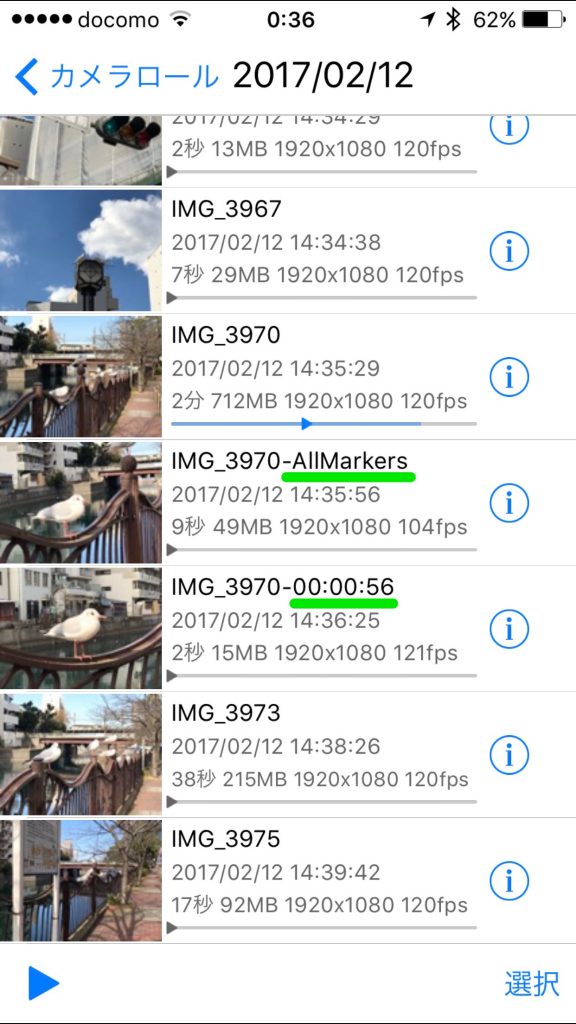ver.2.7よりマーカーで選択された区間を無劣化切り出し保存ができるようになりました。
(有料版のみの機能です)
ここでは、マーカー区間の切り出し保存の方法を説明します。
選択したマーカー区間の保存
マーカーリストで1マーカー再生モードにする。
マーカーを選択する。(そのマーカーの再生が開始します。)
画面センターをタップして、ポーズ状態にします。
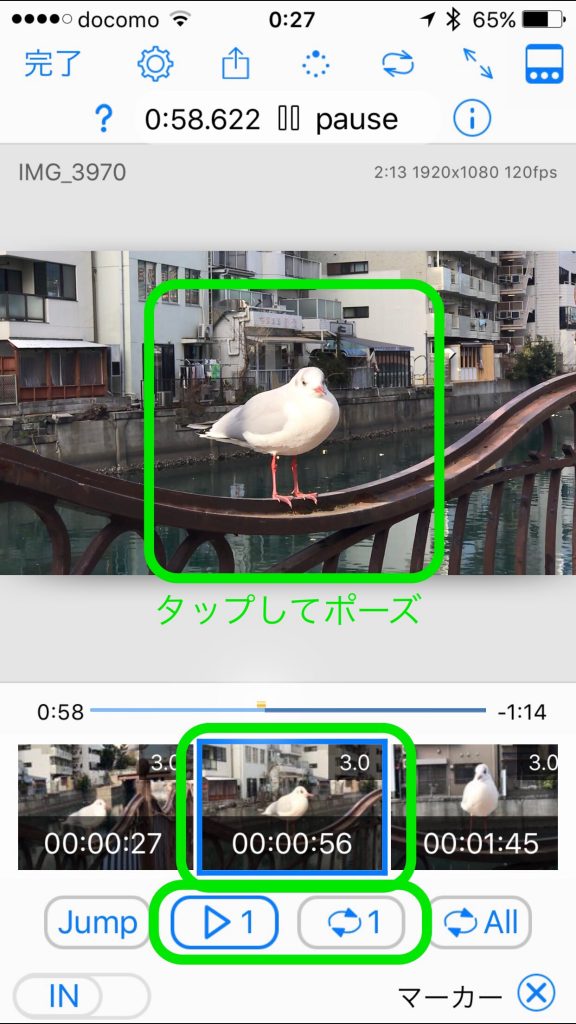
アクションボタンから操作対象の「選択されたマーカー区間のビデオ」を選択
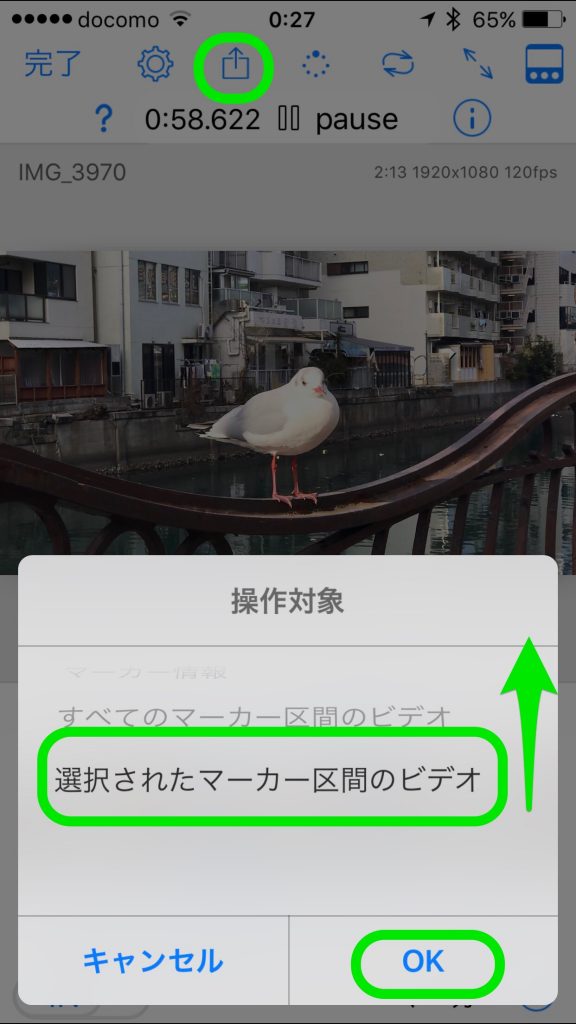
完了画面
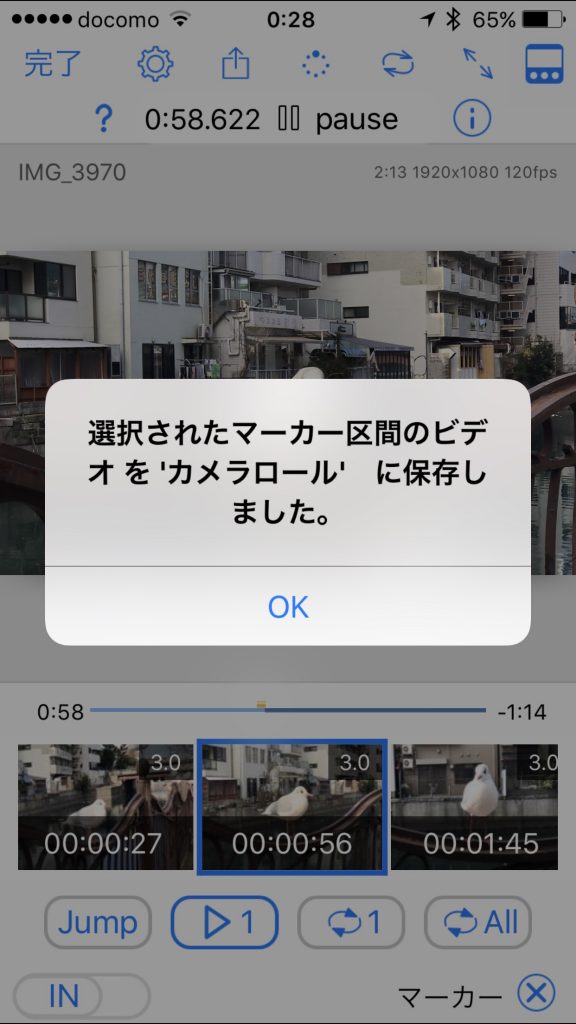
すべてのマーカー区間の保存
プレーヤ画面でポーズ中のアクションボタンから操作対象の「すべてのマーカー区間のビデオ」を選択
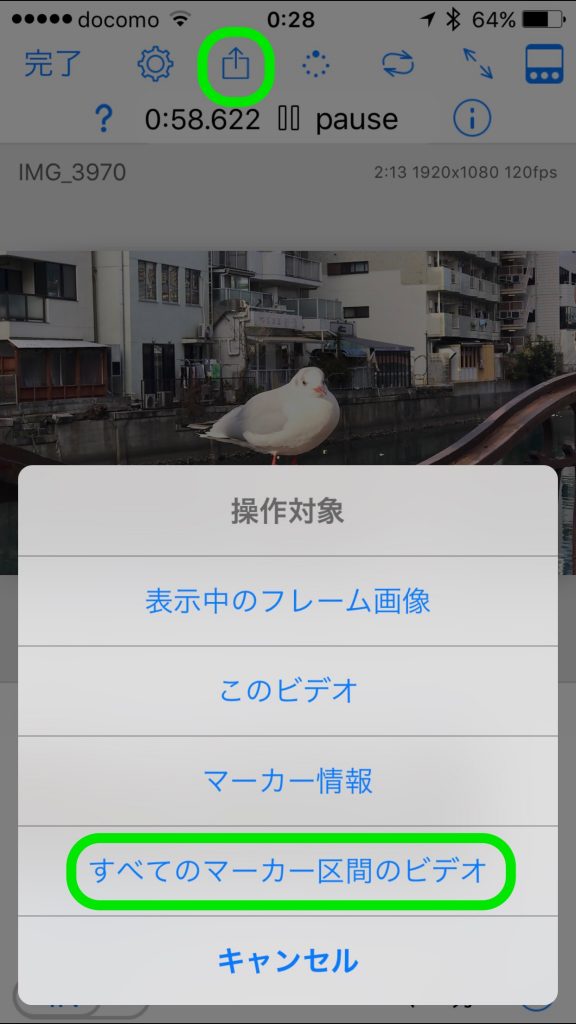
「結合して保存」と「別々に保存」のどちらかを選択
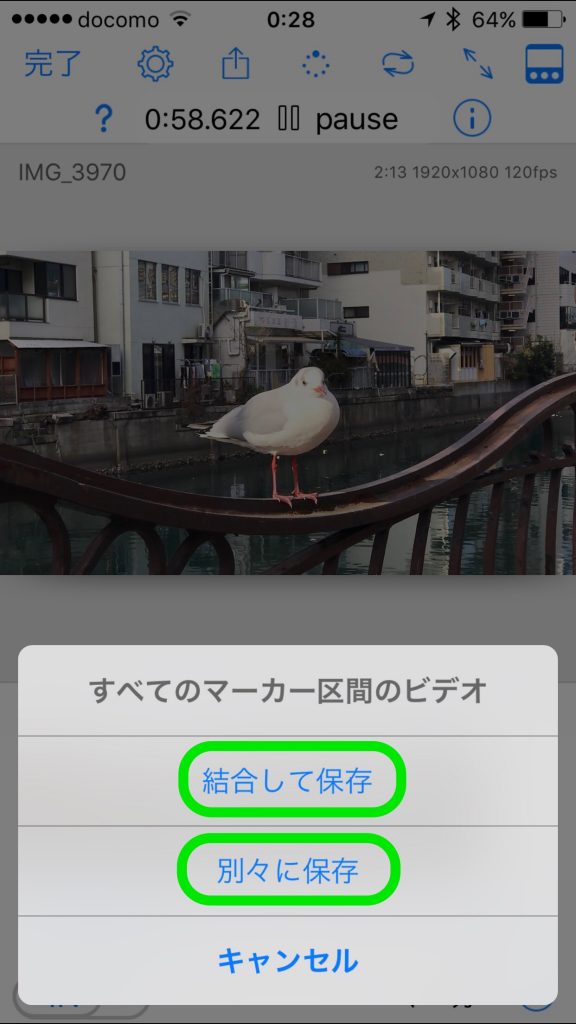
完了画面
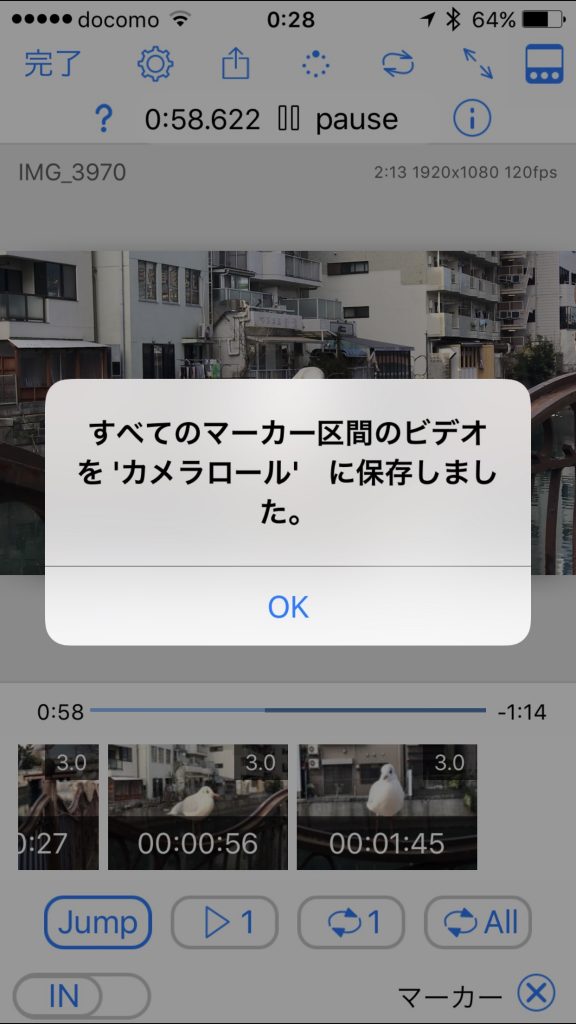
切り出したビデオの保存先
切り出したビデオは以下の場所に保存されます。
- 「TouchTheVideoの書類」のビデオ → 「TouchTheVideoの書類」
- 「”写真”のアルバム」のビデオ → 「”写真”のアルバム」
- 「iTunesライブラリー」のビデオ → 「TouchTheVideoの書類」
切り出したビデオのタイトルは以下のようになります。
- 単一マーカー区間のファイル → ”元のタイトル-マーカータイトル”
- すべてのマーカーを結合したファイル → ”元のタイトル-AllMarkers”